Het ontvangen van ongewenste spamberichten van onbekende contacten op WhatsApp kan behoorlijk vervelend zijn. Gelukkig biedt WhatsApp robuuste functies waarmee je deze contacten kunt blokkeren en rapporteren, wat zorgt voor een schonere berichtenervaring. Door een contact te blokkeren, voorkom je dat ze je bereiken met berichten, oproepen en statusupdates, terwijl rapporteren kan helpen spamactiviteit binnen het platform te beperken. Klaar om de controle te nemen? Laten we duiken in de stappen over hoe je contacten op WhatsApp kunt blokkeren, deblokkeren en rapporteren.
Hoe blokkeer je een contactpersoon op WhatsApp
Als je hebt besloten om geen berichten of oproepen meer te ontvangen van een contactpersoon, volg dan deze eenvoudige stappen om die persoon te blokkeren op WhatsApp:
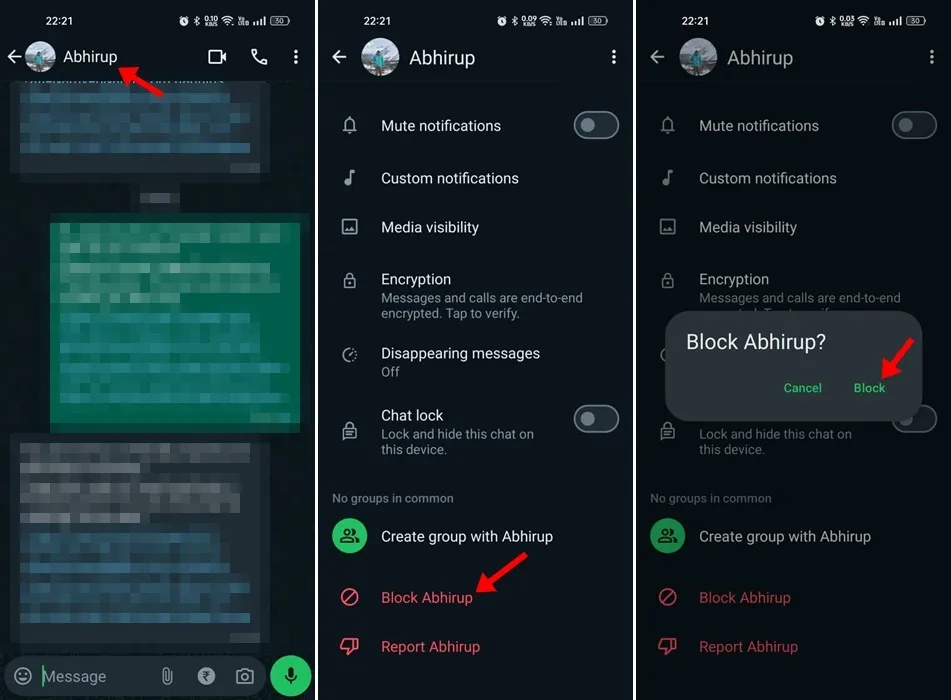
- Open de WhatsApp-app op uw smartphone.
- Ga naar de chat met het contact dat u wilt blokkeren.
- Tik op de contactnaam of het nummer bovenaan het chatscherm.
- Scroll naar beneden in het profieloverzicht en tik op Blokkeren (contactnaam) .
- Bevestig de actie door op Blokkeren te tikken in de prompt.
Deze actie zal direct verlichting bieden van hun berichten. Het is een eenvoudig proces dat u in staat stelt om moeiteloos uw privacy en communicatie te beheren.
Contacten blokkeren via WhatsApp-instellingen
Als alternatief kunt u contacten rechtstreeks blokkeren via de WhatsApp-instellingen. Deze methode is handig als u uw geblokkeerde contacten centraal wilt beheren.
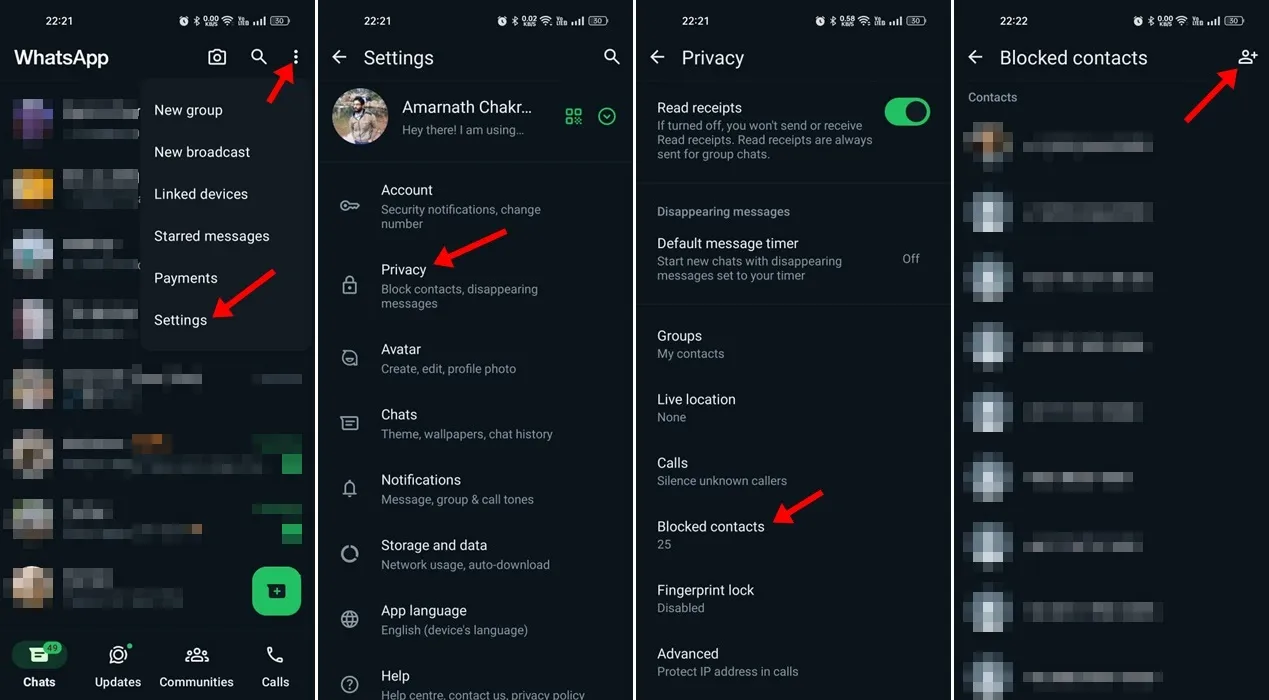
- Open de WhatsApp-app en ga naar Meer opties > Instellingen .
- Scroll in Instellingen naar beneden en selecteer Privacy .
- Tik op Geblokkeerde contacten .
- Klik op het pictogram Toevoegen in de rechterbovenhoek om een contactpersoon te selecteren die u wilt blokkeren.
Als u contacten op deze manier blokkeert, voorkomt u niet alleen ongewenste communicatie, maar houdt u ook bij wie u hebt geblokkeerd.
Hoe je een contactpersoon op WhatsApp deblokkeert
Als je van gedachten bent veranderd over een contact, kan het deblokkeren ervan net zo eenvoudig zijn. Dit is hoe je het doet:
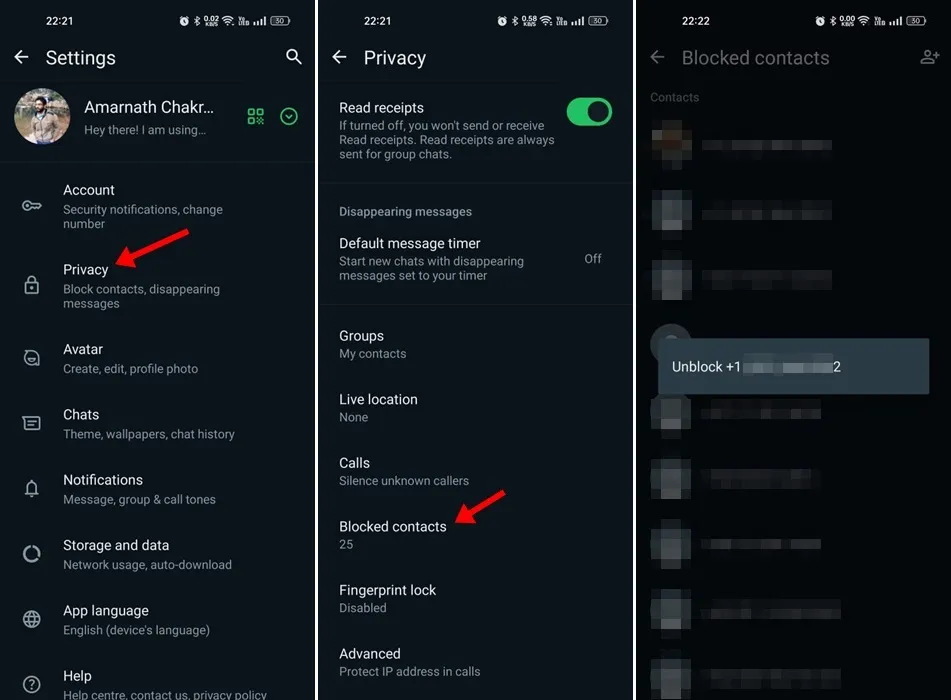
- Open de WhatsApp-app en tik op Meer opties (drie puntjes) > Instellingen .
- Ga naar Privacy > Geblokkeerde contacten .
- Selecteer het contact dat u wilt deblokkeren.
- Bevestig het deblokkeren door op Deblokkeren (Contact) te tikken in de prompt.
Zodra u de blokkering opheft, kunt u weer berichten, oproepen en statusupdates van dat contact ontvangen. U kunt dan moeiteloos weer met hem of haar communiceren.
Hoe rapporteer je een contactpersoon op WhatsApp
Als u een contactpersoon tegenkomt die ongepaste content of spam verzendt, is het melden hiervan een cruciale stap om de integriteit van uw berichtenomgeving te behouden. Volg deze stappen om een contactpersoon te melden:
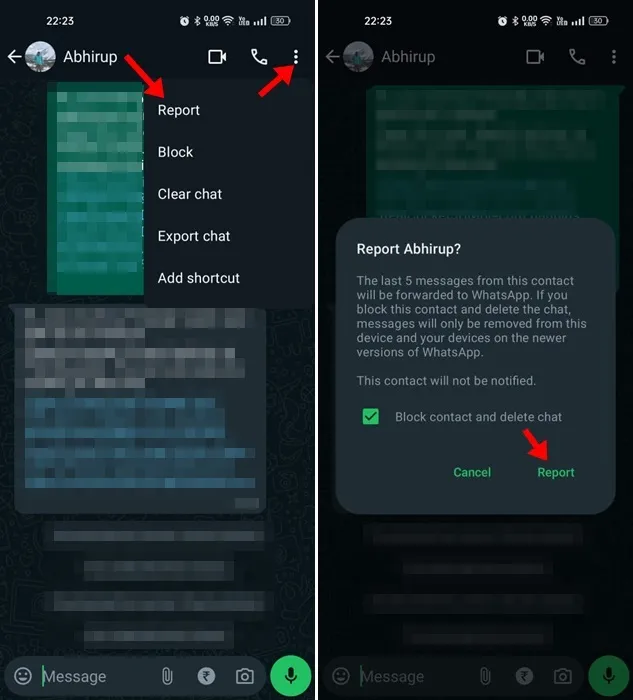
- Open de WhatsApp-app en tik op de chat met het contact dat u wilt rapporteren.
- Klik op Meer opties (drie puntjes) > Meer > Rapporteren .
- Tik op Rapporteren in de meldingsprompt .
Na het melden stuurt WhatsApp de laatste vijf berichten van de gerapporteerde gebruiker door naar hun team voor evaluatie, wat helpt om het platform veilig te houden voor iedereen. Deze proactieve maatregel is essentieel om uw gemoedsrust te behouden tijdens het gebruik van de app.
Deze gids heeft beschreven hoe je contacten op WhatsApp efficiënt kunt blokkeren, deblokkeren en rapporteren, zodat je je berichtenervaring effectief kunt beheren. Als je meer hulp nodig hebt bij het omgaan met spamcontacten of andere WhatsApp-functies, neem dan gerust contact met ons op!
Veelgestelde vragen
1. Kan ik meerdere contacten tegelijk blokkeren op WhatsApp?
Nee, WhatsApp staat gebruikers momenteel niet toe om meerdere contacten tegelijk te blokkeren. Je moet elk contact afzonderlijk blokkeren via chat of instellingen.
2. Wat gebeurt er met de berichten van geblokkeerde contacten?
Berichten van geblokkeerde contacten verschijnen niet in je chat-inbox. Bovendien krijgen ze geen melding dat ze zijn geblokkeerd.
3. Wordt onze eerdere chatgeschiedenis ook verwijderd als ik een contactpersoon blokkeer?
Nee, het blokkeren van een contact verwijdert niet je eerdere gespreksgeschiedenis. Je kunt nog steeds je chat met hen zien, maar je ontvangt geen nieuwe berichten of oproepen.